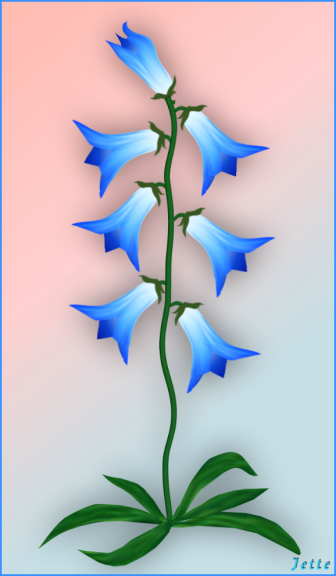
Klokkeblomst 2b
For at lave denne blomst må du først lave denne: http://rehders-design.dk/klokkeblomst2.htm
Du skal kun lave de grønne blade, og selectionerne til klokke 3 a og klokke 3 b. Du skal nemlig kun bruge 1 blomst.
Gem blomsten og bladene som pspimage, og med åbne lag.
Du skal du sætte indstillingerne i Toolsoptions, som de står på de Tools her under.
Tag Airbrush Tool ... I Tools Options: sæt indstillinger som her:

Tag Smudge Brush Tool ... I Tools Options: sæt indstillinger som her:
Denne indstilling er i Psp 18:

I PSP 10:

Tag Selections Tool ... Rectangel I Tools Options: sæt indstillinger som her:

1. Opret et nyt Image 1000 x 1000 og fyld med sort farve
2. Opret et nyt lag
3. Gå op i Selections ... Load Save Selection ... Load Selection From Alpha Channel
Tryk på den lille sorte trekant ... se gul finger ... find stilk_klokke2b ... tryk på den, og tryk Load
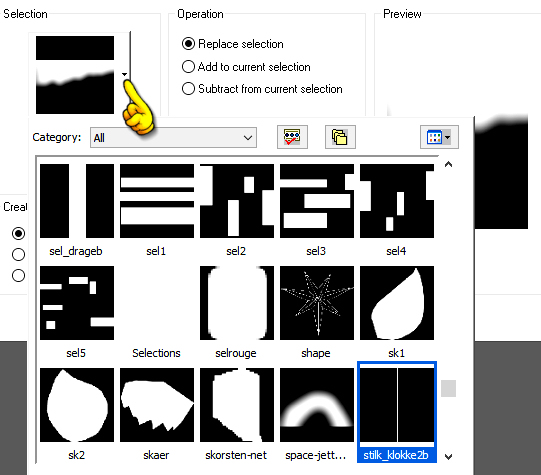
4. Fyld med grøn farve
5. Gå op i Selections ... Invert
6. Gå op i Effects ... 3D Effects ... Drop Shadow ... sort farve
sæt indstillinger som her under og tryk ok
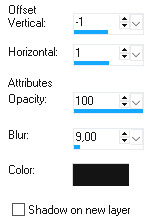
7. Gå op i Selections ... Select None
8. Tag Warp Brush Tool Vælg Leftt Twirl ... sæt indstillinger som her under... vælg den med rød plet over:
Neden under Toolsoptions er der lidt beskrivelse, af hvad de forskellige redskaber de kan kan.
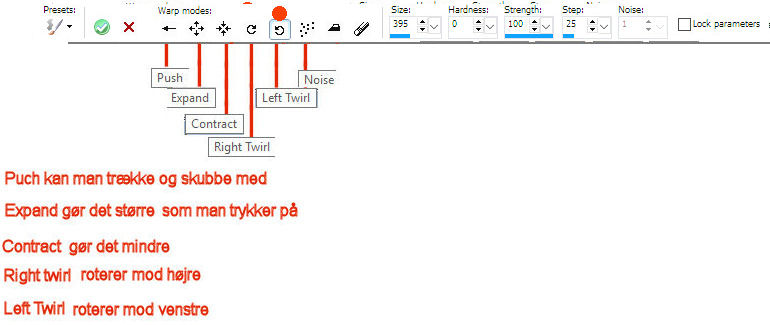
9. Sæt markøren ca. som du ser her under, og tryk en gang direkte på stilken
Vil du have den mere buet så tryk 2 gange, eller hvor meget du selv syntes.
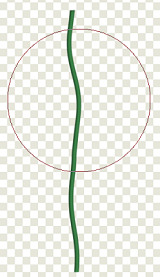
Der hvor buerne de er, det er der hvor jeg har trykket med musemarkøren
10. Luk laget med stilken og det sorte lag på øjet i layerpaletten
11. Åben dit Pspbillede som du lavede i starten fra den anden klokke tutorial
12. I Layerpaletten ... luk de 2 lag til blomsten på øjet
13. Højreklik på et bladlag ... Merge ... Merge Visible
14. Stil dig på laget med bladene ... højreklik på bjælken over billedet ... Copy
15. Gå over på dit arbejdsbillede med stilken ... højreklik på bjælken over billedet ... Paste ... Paste as new layer
16. Gå op i Image ... Resize laget med bladene til 65% ... ingen hak i Resize all Layers
sæt bladene på plads for neden på stilken
17. Gå til Layerpaletten højreklik på laget ... Merge ... Merge Down
18. Gå over på det andet billede med blomsten ... åben blomstens 2 lag
19. Gå til Layerpaletten højreklik på øverste lag med blomsten ... Merge ... Merge Down
nu skulle den mørke del og blomsten være samlet til 1 lag
20. Stil dig på laget med blomsten ... højreklik på bjælken over billedet ... Copy
21. Gå over på dit arbejdsbillede igen ... højreklik på bjælken over billedet ... Paste ... Paste as new layer
22. Tag Move Tool og træk blomsten ind på midten ... Luk de andre lag
23. Tag Warp Brush Tool ... Vælg Push ... den vandrette pil

24. Skub ind fra siderne af blomsten og lav faconen, men ram ikke blomstens bladspidser
Når du er færdig så træk lidt ud i bladspidserne, med det samme tools
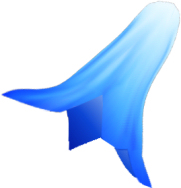
25. Åben tuben med de små grønne blade til bunden af blomsterne
26. Mens du er der: gå op i Edit ... Copy
27. Gå over på dit billede med blomsten igen
28. Gå op i Edit ... Paste ... Paste as new layer ... ryk den på plads med Move Tool.
29. I Layerpaletten ... højreklik ... Merge ... Merge Down
30. Copy den lille stilk tube til billedet på samme måde som før .... ryk den på plads for enden af det grønne. Se her under:
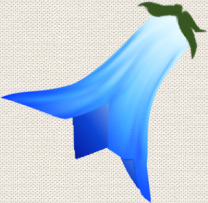
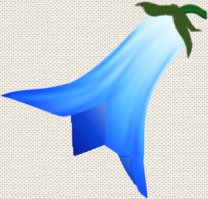
31. I Layerpaletten ... højreklik ... Merge ... Merge Down
32. Stå på laget med blomsten ... gå op i Image ... Resize til 50% ( 500x500 ) ... Ingen hak i Resize all layer
33. Gå til Layerpaletten ... højreklik ... Duplicate 6 gange så du i alt har 7 blomster
34. Tag Move Tool og flyt blomsterne ud, så du kan se dem alle
35. Åben alle lag
36. Tag Warp Brush som i punkt 19 ... skub en blomst ind med Warp ... Push, så det ligner en der ikke er sprunget helt ud:

37. Gå op i Image ... Mirror ... Mirror Vertical ( i ældre Psp Mirror ... Flip )
Ryk den op for oven på stilken
38. Gå op i Image Image ... Free Rotate på 2 af blomsterne, så de ikke alle sidder ens
se på mit færdige billede. Der leger du dig frem.
39. Ryk alle blomster ind til stilken
40. De 3 blomster skal : Image ... Mirror ... Mirror Horizontal... ( i ældre Psp: Image ... Mirror )
sæt dem på plads på den anden side af stilken, og der er nu blomster på begge sider
41. Delete det sorte baggrundslag
42.. I Layerpaletten ... højreklik ... Merge ... Merge Visible
30.Gem som tube, så kan du bruge den flere gange
Rehders-Design
©
